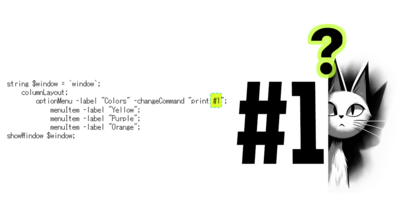チュートリアル / 読んで触ってよくわかる!Mayaを使いこなす為のAtoZ
第107回:真夏の怪奇現象!Mayaで起こるホラー体験!!(ペイントエフェクト活用術 その1)
- Maya
- エフェクト
- ゲーム
- コラム
- チュートリアル
- モデリング
- 初心者・学生
Mayaのキラーフレーズを覚えていますか?
「描くだけで3Dモデルを作れる!」
3Dを知らない人でも簡単に作れてしまうという画期的な機能が登場しました。そう、ペイントエフェクトです!
それはそれは衝撃的なデビューで、面白いので毎日ペイントエフェクトで落書きしたものです。
XGenなどない時代、草や木を作るのはとても大変。それが一筆なぞるだけで草や木を生やすわけですから、楽しくて意味なく草原を作り続け…。
さらには2Dソフトでは出来ないような、3D空間でのたらしこみ技法やにじみを描くことが出来たので、驚嘆しながら使っていました。
業務でプリレンダリングの映像を作るのにも使ったこともしばしば。
今回のコラムのタイトル画像も、背景にHDR画像をおいたほかは、全てペイントエフェクト。
枯れ草、青い煙、奥の有刺鉄線、点々とした発光、そして問題の謎植物…。
いやぁすごいものです。モデリングを一つもしないで作れるとは。
だが、しかし。
今や新しくMayaを始める方であっても、あまりペイントエフェクトを学ぶ機会がなくなっています。
とっても便利ですので、改めてペイントエフェクトで何が出来るかご紹介します。
そしてタイトル画像の謎植物についても。
あのブラシを使うと、世にも奇妙な体験を出来ますので、最後はその禁断の地へ足を踏み入れてみましょう…。
ペイントエフェクトの仕組みを知ろう!
ペイントエフェクトの基本は植物です。
一定のルールに沿って植物を生成しています。ルールを工夫すれば、植物以外のものも作ることができるのです。
まずは作ってみるのが一番、ということで次の手順で作成してみてください。
1) モデリングメニューセットにしてから、メインメニューの[Generate > Get Brush…]を選びます。
[Generate > Paint Effect Tool]がペイントエフェクト自体のメニューですが、Get Brushから何かしら意味のある形を選んで作らないと、ただのチューブが作られるので、ブラシを選びます。
Content Browserが開きますので、Paint Effectsのフォルダ以下にあるものを選びます。
とりあえず[Tree > birchBlowingLight.mel]を選んでください。樺の木です。
ビューにマウスを持っていくと赤くペイント範囲が表示されます。
ドラッグしてペイントするとあら不思議!木がもりもりと作成されます。
ツールを抜けたい時は、Wキーを押して移動ツールにするなど、別のツールに切り替えてください。
ペイントエフェクトはアトリビュート数が膨大にあるため、全てについてお伝えすることが出来ませんが、この時点でポイントとなる部分を紹介します。
大きさの変え方
・ペイントエフェクトで作るモノの大きさはブラシの大きさで決まります。Bボタンを押して左クリックドラッグをするとブラシサイズを変えられます。
・作ったあとに大きさを変えるには、作ったオブジェクトを選択して、アトリビュートエディタで右隣のタブに移動します。brushノードが出てきますので、Global Scaleの値を変えます。
カーブの長さ
・長ければどんどん生やすブラシと、長ければ大きくなるブラシがあります。
・非表示になっているNURBSカーブを使って、あとから形や位置を変えられます。
この形状はメッシュなの?
・ペイントエフェクトのstrokeノードの形状が描画されています。メッシュではありません。
・メッシュではないため、頂点を編集できません。[Modify > Convert > Paint Effect to Polygon]でメッシュに変換できます。メッシュに変換すれば微調整したり、ゲームや他のDCCツールでも扱えるようになります。
・メッシュに変換しても印象の変わらない形状もあれば、かなり変わってしまうものもあります。かなり変わるものはどうにもしようがないです…。
レンダリングのクセ
・レンダリングはビューポート、Maya Hardware 2.0で表示できます。一番正確なのはMaya Softwareです。Arnoldでは直接レンダリングできないため、一度メッシュ化します。
・なんとなくどれもこれもbrushノードの[Shading > Incandescense1][Shading > Tube Shading > Incandescense2]にちょっと値が入って発光していたり、[Illumination > Translucence]に値が入って半透明でボワっと明るくなっていたりするので注意。非現実的な見た目になりがち。黒にしたほうがいいかも。
・ライトは1灯しか効かない?複数ライトが必要なときもメッシュ化が必要。
・メッシュに変換してArnoldでレンダリングするとPhongが割り当てられます。カラーにrampノード、rampの入力にテクスチャというパターンです。大体彩度が高いので不自然になりがち。
あと、ブラシの種類を見ていただくとわかるのですが、植物系の種類が多いように見えて、よくよく見てみるとそれほど多くなくてですね…。
だからペイントエフェクトを植栽に使うと、「ペイントエフェクト使ったな」とバレるわけでして。(これがあまり使われない原因?)
他にも色々ブラシを選んで描いてみてください。かなり面白いですよ。
ペイントはXZ平面に作られます。
複雑な座標でペイントするには、独自のライブサーフェスを設定します。(通常のライブサーフェスはペイントエフェクトに効きません)
例えばトーラスを作って選択したまま[Generate > Make Paintable]を選びます。(解除するには何も選択せずにMake Paintableを選びます。反応がないですが解除されます。)
以後ペイントエフェクトはその形状の上に作られます。
次のような花の冠を簡単に作れます!
なんと便利で強力な機能なのか!
ペイントエフェクトの仕組みを知る
Paint Effect Toolはマウスでクリック&ドラッグすると、カーブを描くことが出来ます。
このときカーブを作るだけでなく「stroke」と「brush」ノードを作ります。
カーブノードとbrushノードがstrokeノードに繋がります。
ストロークはカーブに足りない追加のアトリビュートを管理しています。
全ての情報を統合して、カーブの位置にブラシを使ってチューブや板ポリを作ります。
ほとんどの設定は何を描くかのbrushノードにかかっています。
次の図でbrushノードの構造を見ていただくとわかりやすいです。
あらゆるものが「Tube(管)」「Branches(枝)」「Twigs(小枝)」「Leaves(葉)」「Flowers(花)」「Buds(芽)」で出来ています。
世の中の沢山の植物や木をこのルールで再現できる、というのが面白いところです。
よくよく考えてみれば、植物と言わず万物が同じルールで再現できるかもしれない、というのが更に面白いところです。
例えばハンバーガーも作れます!
Contents Browserで[FoodMesh > cheesebuerger.mel]を選ぶとこんな感じで。
バンズは花だったのか…。
円柱が生えていて、上下を閉じてうまく形を整えればこういう形を作れるわけです。
どこかのSF漫画でなんかそういう、人や動物が全て植物の擬態だったという惑星が出てくる話を見た気もしますが、アレを彷彿とさせますね。(すでに猟奇的な雰囲気が!)
他に便利なのは、雪や雨や液体を描けること。
基本的にアニメーションが入っているので、とても便利です!
しかもペイントエフェクトのオブジェクトを選択してから[Generate > Brush Animation > Loop Brush Animation]を実行すると、ループアニメーションに出来ます!!
(1秒分のフレーム数など十分な再生範囲がないと、かなり速い動きのアニメーションになってしまいます。)
自然エフェクトは狙ったところでシミュレーションさせるには手間も時間もかかります。ペイントエフェクトならすぐに高速に実現可能なのです!
花系はデフォルトでアニメーションの設定がなかったりしますので、brushノードで次を変更します。
[Tubes > Behavior > Turbulence > Grass Wind]で揺れを開始します。
[Flow Animation > Flow Speed]で速度を変更します。
あとは[Generate > Brush Animation > Loop Brush Animation]で1秒分のフレームを指定してループさせればとりあえずはOKです。
細かい設定はTurbulenceなどで行います。
こんな感じで。金屏風に植物を揺らすなんてものも数分で作れます!
これほど素晴らしい機能なのですが、なぜみんなもっと使わないのか!?
なぜみんなもっと使わないのか?
それは、ペイントエフェクトで作るといかにも「ペイントエフェクトで作ったな」とわかるので、それで使わない気がします…。
無個性なはずが、妙に個性が強いんですよね、ペイントエフェクトのブラシ。
個性のない見た目の部分ではそれほど気にならないので、実務で雨とか雪とかはよく使いました。でもハンバーガーは使わなかったです。あとCityMeshも。
何にでも幹、枝、小枝、葉、花、芽をつけられる
さてここで今回の本題、真夏の怪奇現象が始まります。
ブラシにはかなり個性的なものがあります。
その中でも際立つのが「Flesh」ブラシ。
フレッシュ?新鮮?いや、それは「Fresh」ですね。英語の勉強で間違いがち。
Fleshは「肉」です。いやぁもう不安が隠せません。
ペイントすると腕や手を生やせます!
Maya Software Renderでレンダリングすると、結果がわかります。
何に使うのかがわかりませんが、でもなんか楽しい。
指が何本も出てくるとか、世の中一周回って生成AIっぽい表現するのに使えるのではないかと思ってしまいます。
で、とりあえず葉や花をつけてみるとどうなるか。
Flowerの値とかをちょっと変えて形を整えると…。
見たことのない猟奇的な形状が出来上がりました!
一応それっぽい色が入っているので、この使い方を想定していたとすると、相当の曲者が用意したに違いない。
ホテルの花ってなんなんでしょうか?
でもペイントエフェクトの仕組み上、勝手に作成出来てしまうのがおもろいところ。
他にも恐怖体験を探してみてください!
まとめ
今回はペイントエフェクトの仕組みを一通りご紹介しました。
次回は3Dならではの表現や、もうちょっと実用的で作品に使えるのでは?と思える使い方をご紹介します。